
- •РОЗДІЛ 2. КОМП’ЮТЕРИ В МЕДИЦИНІ
- •2.1. ПЕРСОНАЛЬНІ КОМП’ЮТЕРИ
- •2.1.2. Основні елементи персональних ЕОМ
- •Принтери виводять літерно-цифрову та іншу інформацію на
- •2.1.3. Основні характеристики персональних комп’ютерів
- •Таблиця 1.
- •2.Ємність другого виду пам’яті комп’ютера – ємність
- •Таблиця 2.
- •2.1.4. Формування області пам’яті на магнітному носії
- •Таким чином, кількість кластерів приблизно буде збіга-
- •У кінці кожного попереднього кластера файла записаний
- •У кожному елементі кореневого каталогу міститься: ім’я
- •Під час запису операційної системи після таблиці корене-
- •2.1.5. Структура зберігання інформації
- •Якщо носій, що переглядається (або, як кажуть, поточ-
- •2.1. ОПЕРАЦІЙНА СИСТЕМА
- •Першу групу файлів називають керуючими файлами. Це вони
- •Головним керуючим файлом ОС MS DOS є Command.com,
- •Базова система вводу-виводу (BIOS) керує зовнішніми при- строями ЕОМ за допомогою переривань ООН-1FH
- •Перейдемо до характеристики основних систем файлів.
- •Стисло пояснимо ці твердження. Якщо Ви самі або хтось
- •Декілька слів з історії виникнення системних оболонок. Про-
- •Архіватори дозволяють стискати файли (коефіцієнт стиску
- •Як немає універсальних ліків від всіх хвороб, так немає і
- •2.2.2. Завантаження операційної системи
- •2.2.3. Файлова структура операційної системи
- •Файли операційної системи можуть розподілятися за з а- собами використання і правилами доступу
- •2.1. ЕЛЕМЕНТИ ПРОГРАМУВАННЯ
- •6. Мови програмування, які орієнтуються на користувача і
- •Перший етап – оформлення заголовка програми. У десятому рядку
- •Коли програма буде заведена в пам’ять ЕОМ за допомо-
- •У рядку 30 напишемо оператор “READ t, K” (що означає читай змінні t
- •Програма буде мати такий вигляд (приклад 3):
- •Приклад 4.
- •Порівняння даної програми з попередньою дозволяє сказати, що вона оформлена простіше. Так оформити
- •Цяпрограмааналогчнапопереднй,алез’являєтьсянови
- •2.1. ПРАКТИЧНЕ ЗАНЯТТЯ “ВИВЧЕННЯ ОПЕРАЦІЙНОЇ СИСТЕМИ ПЕОМ ІВМ. УПРАВЛІННЯ ЕОМ ЗА ДОПОМОГОЮ СИСТЕМНОЇ
- •2.4.1. Додаткові теоретичні відомості
- •Різка зміна температури навколишнього середовища призво-
- •Паркування головок вінчестера
- •Введення інформації в пам’ять ЕОМ
- •Функції службових клавіш
- •Вправа 2
- •2.4.2. Методика виконання операцій системної обо- лонки
- •Щоб виділити групу файлів (припустимо, в будь-якому ката-
- •Методика перенесення файлів
- •1.Виділити файли, що копіюються.
- •2.4.3. Завдання для самостійної роботи
- •ПРИКЛАД: МІС “Аспон” дозволяє виявити захворювання на
- •Практичне завдання
- •8. ALF.BAS – заведіть у пам’ять ЕОМ список прізвищ студентів Вашої групи (у
- •2.1. ПРАКТИЧНЕ ЗАНЯТТЯ “ПРОГРАМУВАННЯ НА АЛГОРИТМІЧНІЙ МОВІ BASIC”
- •2.5.1. Додаткові теоретичні відомості
- •Символьні змінні дозволяють запам’ятовувати слова, ре-
- •Оператори
- •Рядок 10 примушує ЕОМ написати на екрані монітора за-
- •42 DATA 0.7, 1.4, 0.8, 1.6, 0.9, 1.8, 1, 2
- •Поки умова рядка 70 виконується, оператор READ
- •Пояснимо дану програму. Оскільки на початку програми
- •Оператори циклу FOR, NEXT
- •2.1. ПРАКТИЧНЕ ЗАНЯТТЯ “МАТЕМАТИЧНЕ МОДЕЛЮВАННЯ ІМУННОЇ РЕАКЦІЇ”
- •в) прогнозування середньої тривалості життя людей різних регіо- нів?
- •2.6.1. Додаткові теоретичні відомості
- •Розділ 5 – математична модель аутоімунної реакції. На ос-
- •2.6.2. Математична модель протипухлинного імунітету
- •Для виконання даного завдання необхідно:
- •2.6.3. Математична модель аутоімунного захворюван- ня
- •Використання комп’ютерного моделювання на основі ма-
- •2.6.4. Математична модель гуморального імунітету
- •За допомогою комп’ютерного моделювання виявлено, що
- •У звіті необхідно вказати:
- •Контрольні питання
- •2.1. ПРАКТИЧНЕ ЗАНЯТТЯ “ВИВЧЕННЯ ОСНОВ ІНФОРМАЦІЙНО-ЙМОВІРНІСНОГО МЕТОДУ МЕДИЧНОЇ ДІАГНОСТИКИ”
- •2.7.1. Додаткові теоретичні відомості
- •Інформаційно-ймовірнісна лікарська логіка
- •2.7.2. Робота з навчальною програмою “Байєс”
- •2.1. ПРАКТИЧНЕ ЗАНЯТТЯ “МОДЕЛЮВАННЯ МЕДИКО-БІОЛОГІЧНИХ ПРОЦЕСІВ НА ПРИКЛАДІ ФАРМАКОКІНЕТИКИ”
- •2.8.1. Додаткові теоретичні відомості
- •Модель одноразового введення препарату
- •Модель безперервного введення препарату
- •Практичне завдання
- •РЕКОМЕНДОВАНА ЛІТЕРАТУРА
- •20.Сибирцев В.Г., Ткачев И.И. Бейсик для персональных ЭВМ. – К.: Гут, 1992.

Різка зміна температури навколишнього середовища призво-
дить до розширення магнітних дисків, що обумовлює передчасне старіння їх покриття. Тому не допускайте перепаду температур. Якщо це все-таки сталось (наприклад, при транспортуванні ЕОМ), то не вмикайте накопичувач доти, поки не вирівняється темпера- тура всіх його компонентів. Це особливо актуально для портатив- них ЕОМ.
НЖМД не любить грубого поводження: навіть незначні (на перший погляд) його струси можуть привести до того, що магнітні головки працюючого дисковода чиркнуть по поверхні дисків та пошкодять частину магнітного покриття, а разом з цим – зруйну- ють дані. Тому встановлюйте ЕОМ на стійкий стіл, що не заважає проходити людям, та й самі користуйтесь комп’ютером обережно. Крім того, не встановлюйте пристрої, що створюють під час робо- ти помітні вібрації (наприклад, принтер), на одному столі з сис- темним блоком машини.
Не секрет, що будь-який електронний пристрій, у тому числі НЖМД, піддається максимальному навантаженню саме при по- дачі на нього напруги. Щоразу при вмиканні ЕОМ вінчестер від- чуває “стрес”, який скорочує його життя. У зв’язку з цим не вими- кайте машину протягом робочого дня, якщо вона може ще бути Вам потрібна. При цьому не забудьте погасити екран монітора, щоб попередити його передчасне прогорання. Якщо на панелях системної оболонки NC не “відкрито” жодного каталогу або жод- ного файла, то гасіння екрана здійсниться автоматично системною оболонкою.
В інших випадках гасіння екрана монітора можливе тільки ре- гулюванням яскравості. З іншого боку, залишати НЖМД працюю- чим надто довгий час також не рекомендується, оскільки жорсткі диски, на відміну від дискет, обертаються постійно з великою швидкістю, завдяки чому руйнуються механічні вузли.
Якщо, вимкнувши живлення ЕОМ, Ви зрозуміли, що помили- лись, або якщо Ви її вимкнули, щоб виконати жорстке перезаван- таження системи на випадок, коли немає кнопки Reset, то вмикати живлення можна тільки після повної зупинки НЖМД. Для цього, як правило, достатньо 30 сек.

Паркування головок вінчестера
Це питання має дуже важливе значення для правильної експ- луатації ЕОМ.
Під час роботи накопичувача головки “плавають” над п о- верхнями дисків, які обертаються на висоті, що становить декілька мікронів. Коли живлення від’єднується, головки спус- каються прямо на поверхню дисків. В результаті струсу, як робо- чого, так і вимкненого НЖМД, головки вдаряються об диски і руйнують тонесеньке магнітне покриття. Це призводить або до втрати даних і збільшення числа дефектних секторів, або до відмови всього накопичувача (головки та механізм їх подачі не “бетонні”). Щоб уникнути вказаних неприємностей (принаймні при увімкненні ЕОМ), треба проводити примусове переміщення головок у безпечну зону (поза робочими поверхнями), тобто здійснювати їх паркування. Ця операція обов’язкова перед транспортуванням ЕОМ, але є серйозні причини для того, щоб виконувати його перед кожним вимкненням машини, навіть як- що будь-яка можливість струсу дисковода повністю виключена. Так, дослідження фірми Gibson Research показали таке:
-імпульс електричного струму, що виникає при вмиканні живлення, пройшовши через підсилювач, навантажений на го- ловку, перетворюється в магнітний імпульс, здатний негативно впливати на інформацію;
-вже після місячної роботи ЕОМ головки намагнічуються, у результаті чого якір крокового двигуна здригається при подачі напруги, що здатне зруйнувати поверхню дисків;
-поверхня дисків може бути пошкоджена при вмиканні н а- пруги, коли головки ще “пливуть” під поверхнями, тобто під час розгону дисків НЖМД.
Деякі НЖМД, у яких вузол переміщення головок являє со- бою лінійний електромагнітний привід, дозволяють забезпечити автоматичне паркування головок на випадок вимкнення напруги. Але навіть і в даному випадку, очевидно, краще паркувати го- ловки, наслідуючи принцип “береженого Бог береже”.

Введення інформації в пам’ять ЕОМ
Інформація в пам’ять ЕОМ вводиться клавіатурою за допомо- гою ASCII-кодів (по 7 розрядів на один символ). Оскільки восьмий розряд кожного байта використовується для перевірки правильності передачі інформації по мережі, то з’явилась можливість використо- вувати всі вісім розрядів байта (на 256 кодів). У зв’язку з цим на клавіатурі з’явились грецькі символи і псевдографіка. Для країн СНД була розроблена модифікована альтернативна таблиця ASCII- кодів, в якій:
-грецькі символи замінені кирилицею;
-символи псевдографіки залишились на тих самих місцях, як у модифікованій ASCII-таблиці.
Клавіатура має 101 клавішу, що розділені на такі групи: 1. Основна алфавітно-цифрова клавіатура.
2. Службові клавіші.
3. Мала цифрова клавіатура.
Основна алфавітно-цифрова клавіатура працює у нижньому регістрі. Щоб набирати символи, намальовані на клавішах зверху, або великі літери, необхідно натиснути і утримувати клавішу Shift. Чорним кольором нанесено літери та цифри латинського алфавіту, червоним – російського та українського алфавітів.
Мала цифрова клавіатура може працювати у двох режимах: доз- волу набирати цифри або здійснювати редагування файлів.
Якщо лампочка Num Lock не світиться, то клавіатура дозволяє редагувати файли. Функція клавіш в даному режимі така:
Home – переведення курсора на початок рядка; End – переведення курсора на кінець рядка; PgDn (Page Down) – переведення сторінки вниз; PgUp (Page Up) – переведення сторінки вгору; Ins (Insert) – виділення файла;
Del (Delete) – вилучення символа, позначеного курсором; F1–F12 – програмуються для будь-яких операцій прикладних
програм;
Ctrl + Alt + Del – м’яке перезавантаження операційної системи; Pause – зупинка програми;
Ctrl + Break – переривання програми;
Ctrl + Enter, Ctrl + J – перенос імені файла в командний рядок.

Функції службових клавіш
Esc (Escape) – відміна команди ОС MS DOS, вихід з пр о- грами;
Backspace – вилучення символа зліва від курсора; Space – пропуск;
Enter – введення інформації в ОЗП ЕОМ; Ctrl (Control)
Alt (Alternate) – використовуються в сполученні з іншими клавішами;
PrtSc (Print Screen) – друк змісту екрана;
Caps Lock – вмикання та фіксація верхнього регістру; Num Lock – вмикання та фіксація малої клавіатури; Scroll Lock – блокування прокрутки.
Управління ЕОМ за допомогою системної оболонки NC
Завдання 1. Увімкнути ЕОМ, для цього треба:
-натиснути кнопку POWER на передній панелі системного блока;
-увімкнути монітор тумблером у нижній частині передньої панелі;
-вставити системну дискету у гніздо накопичувача. Спочатку здійснюється тестування працездатності еле-
ментів ЕОМ, а потім починається завантаження операційної системи.
По закінченні завантаження ОС на екрані монітора з’являться панелі NC. На одній з двох панелей будуть перерахо- вані каталоги і файли кореневого каталогу поточного нако- пичувача. Панель, у межах якої знаходиться курсор, називається активною.

|
Завдання 2. Засвоїти методику управління ЕОМ за допомогою |
|
NC. |
|
|
|
Виконати такі команди управління панелями: |
|
1. |
Увімкнення та вимкнення обох панелей .........……Ctrl + O |
|
2. |
Увімкнення та вимкнення лівої панелі .................. |
Ctrl + F1 |
3. |
Увімкнення та вимкнення правої панелі................ |
Ctrl + F2 |
4. |
Перемикання панелі з активної на неактивну .......……Tab |
|
5. |
Перечитати активну панель ...................................... |
Ctrl + R |
6. |
Перемкнути неактивну панель в інформаційну ..…Ctrl + L |
|
7. |
М’яке перезавантаження ОС............................. |
Ctrl+Alt+Del |
|
Читання кореневого каталогу накопичувачів (диска або диске- |
|
ти). Команди: |
|
|
- виклик меню накопичувачів на ліву панель ............. |
Alt + F1 |
|
- виклик меню накопичувачів на праву панель ......... |
Alt + F2 |
|
При виконанні таких команд на екрані з’являється вікно з індентифікаторами накопичувачів, курсором вибирається нако- пичувач і натискується клавіша Enter. У цьому випадку на дану панель виводиться кореневий каталог диска або дискети. (В ЕОМ IBM-XT, встановлених в дисплейному класі, є тільки нако- пичувачі A i E).
Вправа 1
Отримати на панелях меню накопичувачів у такому порядку: ліва права
AA
AE
EA
EE
Методика входження та виходу з каталогу. Щоб увійти в каталог, необхідно:
1.Встановити курсор на ім’я потрібного каталогу.
2.Натиснути клавішу Enter.
При цьому в правому рядку відкритого каталогу знаходяться дві крапки (..), а зверху панелі написано ім’я відкритого катало- гу.
Для виходу з каталогу необхідно:
1.Встановити курсор на дві крапки (..) відкритого каталогу.
2.Натиснути клавішу Enter.
Другий варіант виходу з каталогу здійснюється послідовним натисненням клавіш Home i Enter.
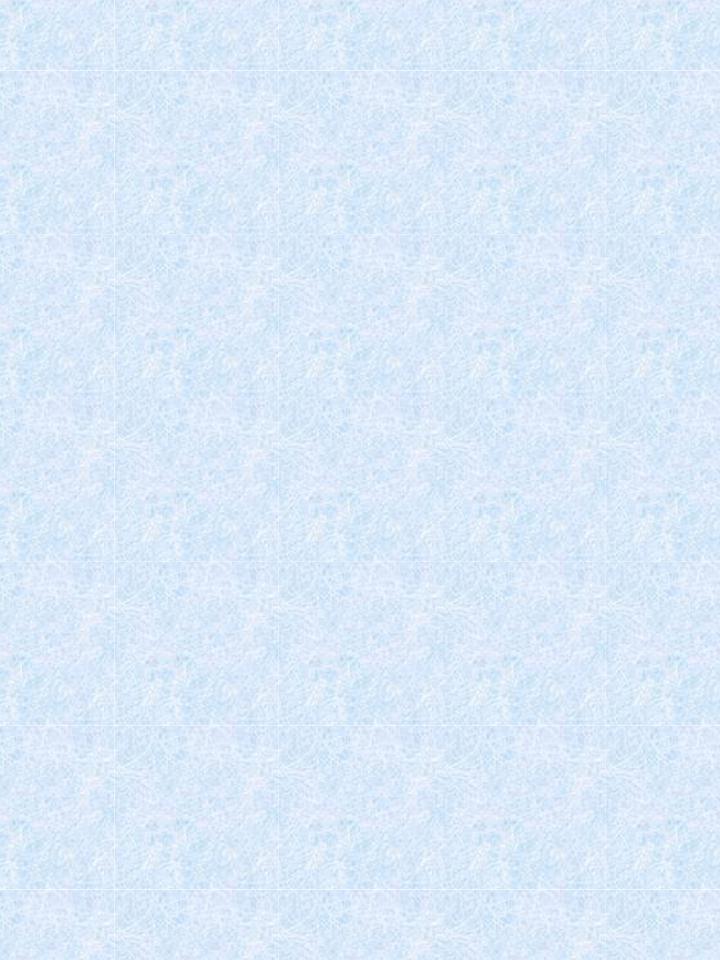
Вправа 2
а) увійти в каталог NC на диску A (при цьому на екран по- винно бути виведено меню накопичувачів, панель з накопи- чувачем A необхідно зробити активною – клавіша ТАВ, далі виконати операції методики входження в каталог);
б) вийти з каталогу.
Вправа 3
а) прочитати на одній з панелей кореневий каталог робо- чої дискети (для цього витягти системну дискету, вставити в накопичувач робочу дискету, а далі виконати операції методи- ки читання кореневого каталогу диска або дискети).
1.Створити на диску Е каталог (див. методика створення каталогів) і увійти в нього (див. методику входження в ката- лог).
2.Вибрати з робочої дискети 2–3 файли мінімальної дов- жини (див. методику виділення довжини файлів та визначення їх довжини).
3.Скопіювати ці файли в створений каталог на диску Е (див. методику копіювання файлів).
4.Створити ще один каталог на віртуальному диску Е.
5.Увійти в один каталог на лівій панелі, а у другий – на правій панелі.
6.Із заповненого каталогу в порожній один файл скопію- вати, а другий – перенести.
7.Перейменувати ці файли.
8.Перейменувати каталог.
9.Вилучити файли з каталогів, що створені.
10.Вилучити створені каталоги (на диску Е повинен з а- лишитися тільки один файл Command.com).
11.Записати у старий каталог файл інтерпретатора чи компілятора алгоритмічної мови BASIC з дискет “Бейсік” чи “ТБ”.
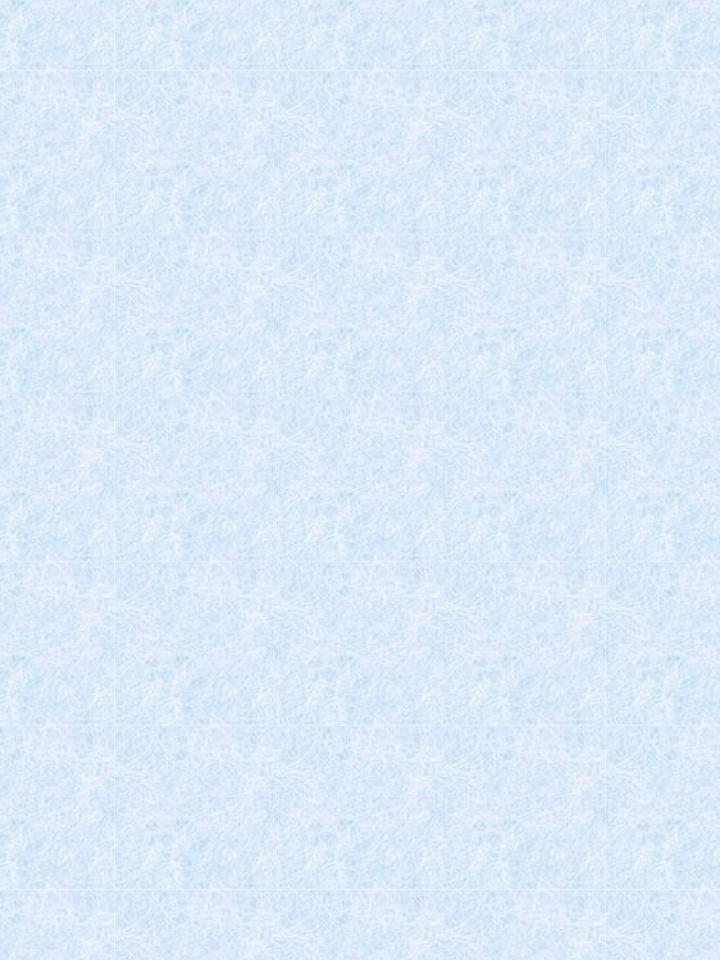
2.4.2. Методика виконання операцій системної обо- лонки
Методика визначення довжини файлів
Для визначення довжини файла необхідно:
1.Зробити активною панель, на якій написані імена по- трібних Вам файлів.
2.Клавішами “Стрілка вниз” чи “Стрілка вгору” зміщува- ти курсор по іменах файлів. При цьому в нижній частині па- нелі NC по черзі будуть відображуватися довжини файлів (у байтах).
Методика створення каталогів
1.Спочатку необхідно зробити активною ту панель NC, де Ви бажаєте розташувати новий каталог.
2.Якщо файл, який створюється, буде розташовуватися в кореневому каталозі активного накопичувача, то вибрати функцію MkDir (F7).
3.На екрані монітора з’явиться вікно, в яке необхідно вписати ім’я Вашого каталогу і натиснути клавішу Enter. При цьому на активній панелі з’явиться ім’я створеного каталогу.
Якщо знову каталог, що створюється, повинен бути підкаталогом будь-якого вже існуючого каталогу, то не- обхідно увійти в даний каталог (встановити курсор на ім’я да- ного каталогу і натиснути клавішу Enter) і далі діяти відповідно до п.3 даного розділу.
Методика виділення файлів
Для виконання будь-яких групових операцій необхідно виділити файли, які будуть відображатися жовтим кольором. Для виділення окремих файлів необхідно встановити курсор NC на даний файл і натиснути клавішу Ins. Можна виділити окремий файл методом накладання курсора на його ім’я.

Щоб виділити групу файлів (припустимо, в будь-якому ката-
лозі), необхідно:
1.Активізувати ту панель NC, на якій відображено ім’я даного катологу.
2.Увійти в даний каталог.
3.Виділити файли даного каталогу. Для цього необхідно на- тиснути клавішу “+”, а потім клавішу Enter на малій цифровій клавіатурі дисплея.
Для відміни виділення файлів необхідно встановити курсор NС (чи миші) на ім’я даного файла та натиснути клавішу Ins.
Для відміни виділення груп файлів необхідно увійти в каталог, файли якого виділені, та натиснути клавішу мінус (“–”), а потім Enter на малій цифровій клавіатурі дисплея.
Методика читання файлів
Читання змісту текстових та компільованих файлів (з розши- ренням .exe чи .com) суттєво відрізняється.
Для читання змісту текстових файлів необхідно:
1.Виділити необхідний Вам файл методом накладання курсора на його ім’я.
2.Задати функцію F3, при цьому на екрані з’явиться текст фай- ла. Перегляд файла можна здійснювати клавішами “Стрілка вгору”, “Стрілка вниз” (перегляд за рядками) чи PgUp, PgDn (перегляд за сторінками).
Для читання .exe чи .com – файлів необхідно:
1.Виділити необхідний файл методом накладання курсора на його ім’я.
2.Натиснути клавішу Enter. При цьому відбувається запуск вибраного файла, керування яким (як правило) написано на екрані монітора.
Методика перейменування файлів
Для перейменування файла необхідно:
1.Зробити неактивну панель інформаційною (Ctrl + L).
2.Виділити файл наведенням курсора на його ім’я.
3.Подати команду F6. При цьому на екрані з’являється вікно, в якому необхідно виправити старе ім’я файла на нове і натиснути клавішу Enter.

Методика перенесення файлів
Даний режим дозволяє переносити окремі файли чи їх групи. Для перенесення файлів необхідно:
1.На сусідній панелі відкрити каталог, в який будуть пе- реноситися файли.
2.Повернути курсор у той каталог, файли якого необхідно перенести (натискуванням клавіші TAB).
3.Виділити ці файли.
4.Подати команду F6. При цьому з’явиться вікно, в якому буде написана функція перенесення та ім’я відкритого катало- гу сусідньої панелі, в який переносяться виділені файли.
5.Натиснути клавішу Enter. По закінченні роботи ЕОМ на активній панелі виділені файли зникнуть, а на пасивній – з’являться.
Методика вилучення файлів
Для вилучення файлів необхідно:
1.Виділити ці файли.
2.Подати команду F8. З’явиться вікно з інформацією про вилучення. Необхідно натиснути клавішу Enter.
3.Якщо необхідно вилучити файли з атрибутом “тільки для читання”, то NC запросить дозвіл для виконання операції.
Методика копіювання файлів
Для копіювання файлів чи їх груп необхідно:
1.На одній панелі NC розташувати каталог накопичувача- донора, з якого будуть копіюватися файли, а на іншій – ката- лог накопичувача-приймача, на який файли будуть копію- ватися.
2.У каталозі накопичувача-приймача створити (якщо не- обхідно) новий каталог.
3.Увійти в цей новий каталог.
4.Зробити активним накопичувач-донор.
5.Увійти в каталог-донор.
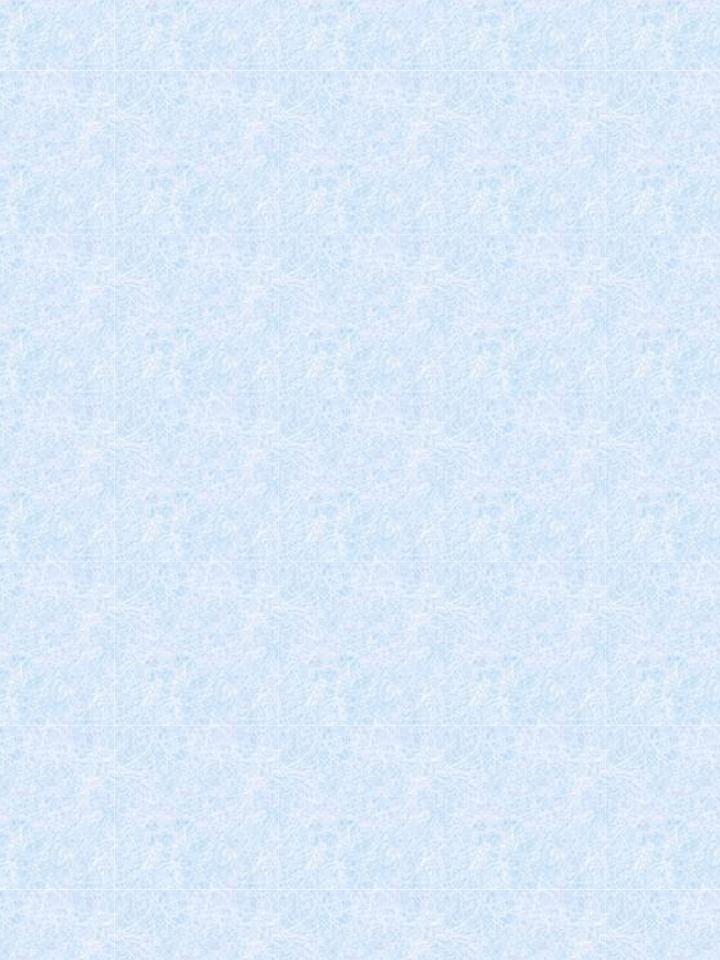
1.Виділити файли, що копіюються.
2.Подати команду F5. При цьому з’явиться вікно з вказів- кою, куди буде здійснюватися копіювання.
3.Натиснути клавішу Enter. При цьому у вікні пишеться ім’я файла, що копіюється, і в реальному масштабі часу про- водиться процес його копіювання.
Якщо NC виявить, що файл, який копіюється, вже є в ката- лозі неактивної панелі, то він запросить дозволу на його копіювання.
Можна відповісти:
Overwrite – копіювати цей файл, записавши його зміст зверху тексту попередньої версії;
Skip – пропустити копіювання цього файла; All – скопіювати цей та всі наступні файли.
Методика отримання відомостей про накопичувач інформації
Можна при бажанні отримати такі відомості про накопи- чувач інформації:
-загальний об’єм пам’яті накопичувача;
-кількість файлів, що записані на накопичувач;
-об’єм вільної пам’яті накопичувача.
Для отримання перелічених відомостей необхідно:
1.Зробити активною панель NC, в якій записаний корене- вий каталог потрібного Вам накопичувача.
2.Зробити пасивну панель NC інформаційною (Ctrl + L). На ній з’явиться інформація про накопичувач, файли якого розташовані на активній панелі NC.
Методика запуску робочих програм
Для запуску робочих програм необхідно:
1.Увійти в каталог, в якому розташовані файли робочої програми.
2.Встановити курсор на ім’я запускного файла програми. Як правило, вони мають розширення імені .exe чи .com.
3.Натиснути клавішу Enter.
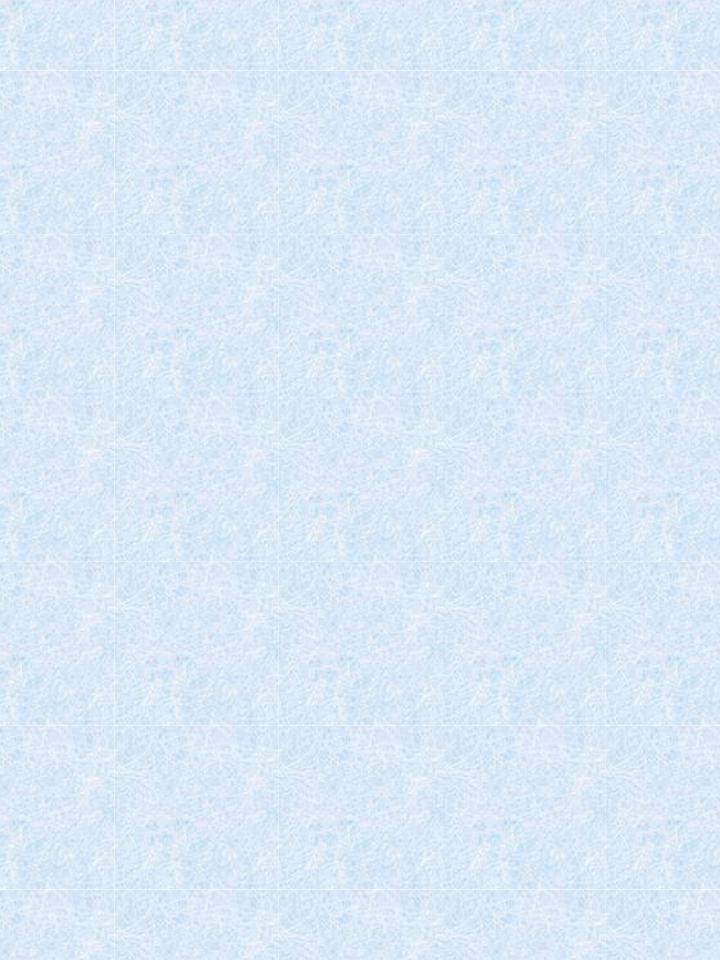
|
Перелік основних команд NC |
|
|
Керування курсором: |
|
1. |
Зсув вліво на символ ..................................... |
Ctrl + S; |
2. |
Зсув вправо на символ .................................. |
Ctrl + D; |
3. |
Зсув вліво на слово ............................. |
Ctrl + A; Ctrl + |
4. |
Зсув вправо на слово ........................... |
Ctrl + F; Ctrl + |
5. |
Зсув вгору на сторінку ............................. |
Ctrl + R; PgUp |
6.Зсув вниз на сторінку …..........................Ctrl + C; PgDn
7.Зсув на кінець рядка ..........................................…....End
8. |
Зсув на початок рядка ............................................ |
Home |
9. |
Зсув на кінець файла........................................ |
Ctrl + End |
10. Зсув на початок файла ............................... |
Ctrl + Home |
|
|
Керування панелями: |
|
1. |
Вмикання та вимикання обох панелей ............. |
Ctrl + O |
2. |
Вмикання та вимикання лівої панелі................ |
Ctrl + F1 |
3. |
Вмикання та вимикання правої панелі ............ |
Ctrl + F2 |
4. |
Перемикання панелей з активної на неактивну.…TAB |
|
5. |
Виклик меню накопичувачів на ліву панель....Alt + F1 |
|
6.Виклик меню накопичувачів на праву панель..Alt + F2
7.Перечитати активну панель .....…......................Ctrl + R
8.Перемкнути неактивну панель в інформаційнуCtrl + L
9. |
М’яке перезавантаження ОС.................. |
Ctrl + Alt + Del |
|
Керування каталогами: |
|
1. |
Створення нового каталогу активної панелі |
|
(ім’я вписати у вікно, що з’явиться)…………………. F7 |
||
2. |
Знищення порожнього каталогу активної панелі.... F8 |
|
|
Керування файлами: |
|
1.Перегляд змісту файла, який позначено, на всьому ек ра- нію………………………………………………………….F3
2.Виділення
-окремого файла .…….................………………................. Ins
-групи файлів відкритого каталогу ………...…….“+” + Enter
3.Відміна виділення:
-окремого файла ...........................……...........……………. Ins
-групи файлів відкритого каталогу ..……...….…..“–” + Enter
4. |
Вилучення файлів, які виділені ................................. |
F8 |
5. |
Копіювання файлів, які виділені ............................... |
F5 |
